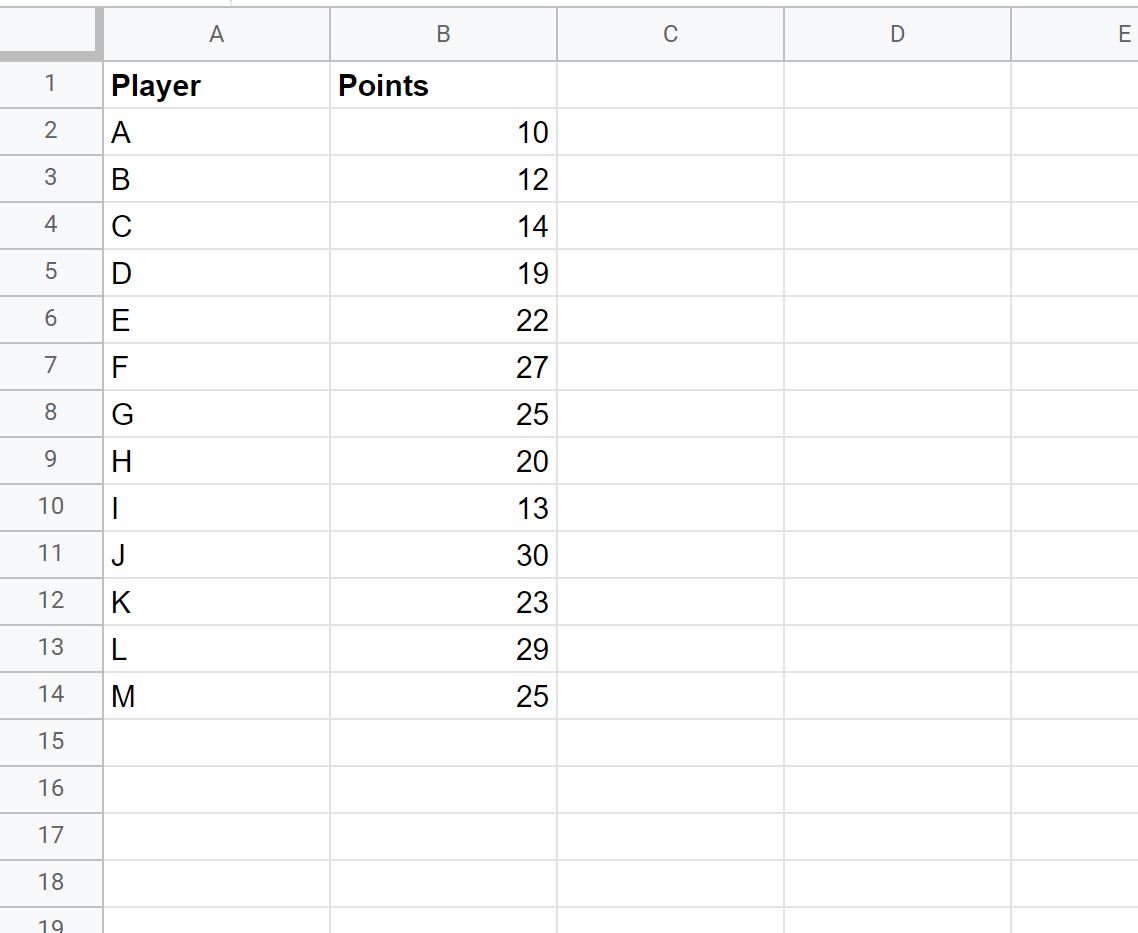Вы можете использовать следующий базовый синтаксис для подсчета количества ячеек между двумя значениями в Google Таблицах:
= COUNTIFS ( A:A , " >10 " , A:A , " <15 " )
Эта конкретная формула подсчитывает количество ячеек в столбце A , которые больше 10 или меньше 15 .
В следующем примере показано, как использовать этот синтаксис на практике.
Пример: подсчет ячеек между двумя значениями в Google Sheets
Предположим, у нас есть следующие данные в Google Sheets:
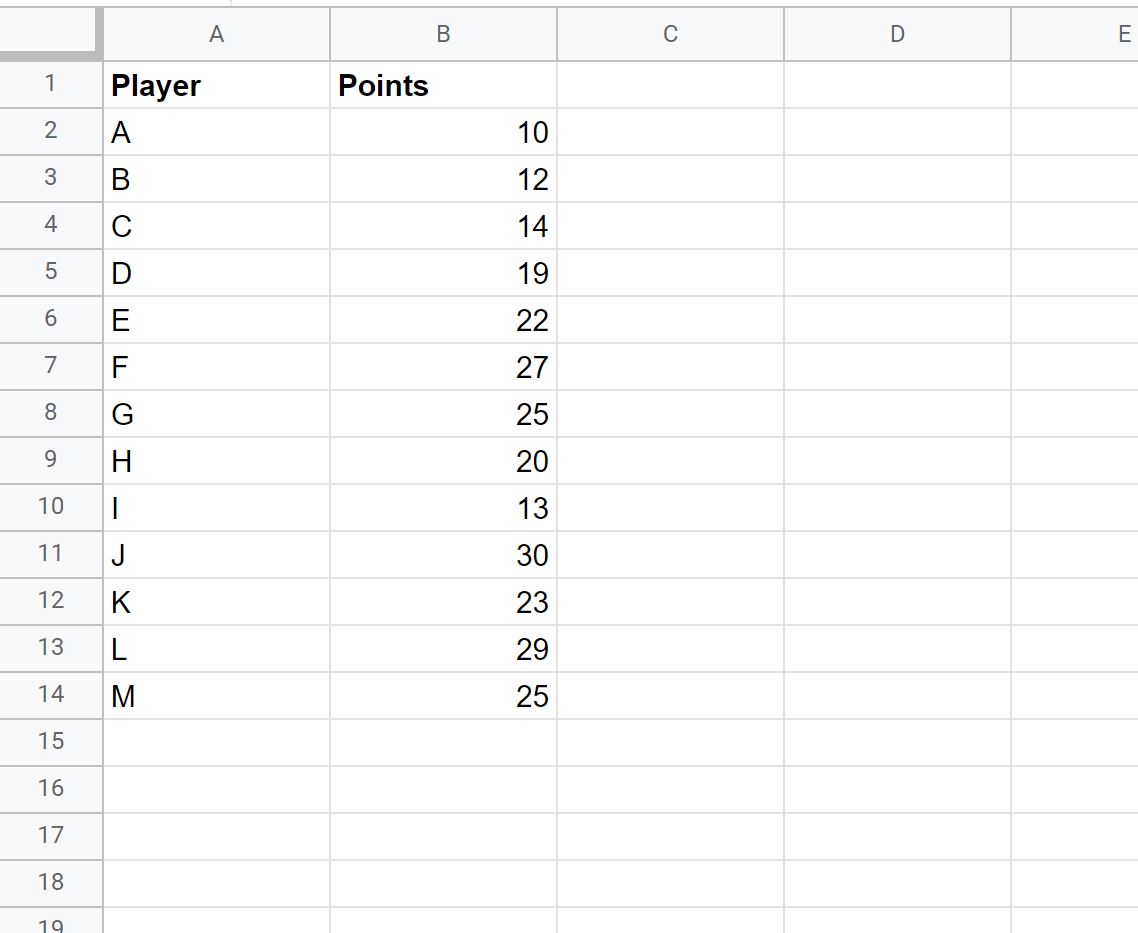
Мы можем использовать следующую формулу для подсчета количества ячеек в столбце B со значением больше 10 и меньше 20 :
= COUNTIFS ( B:B , " >10 " , B:B , " <20 " )
На следующем снимке экрана показано, как использовать эту формулу на практике:
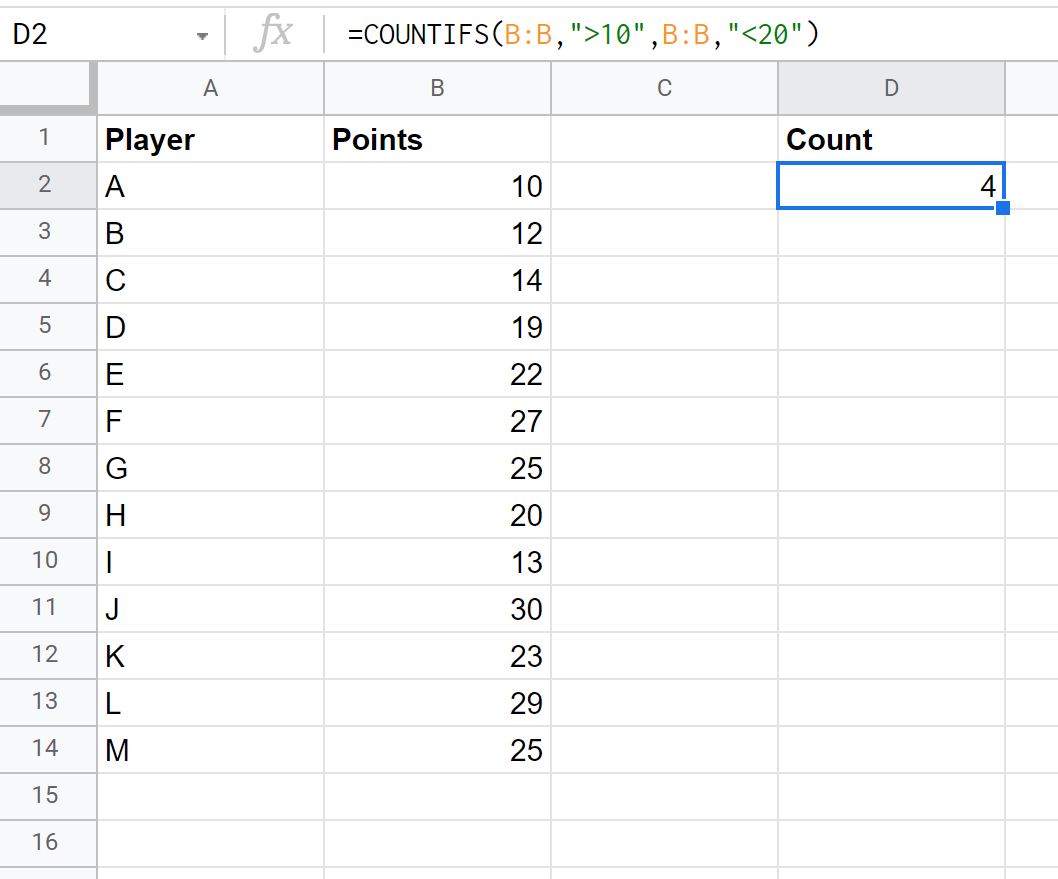
Есть 4 значения баллов больше 10 и меньше 20.
Мы можем вручную подсчитать каждое из этих четырех значений в столбце B:
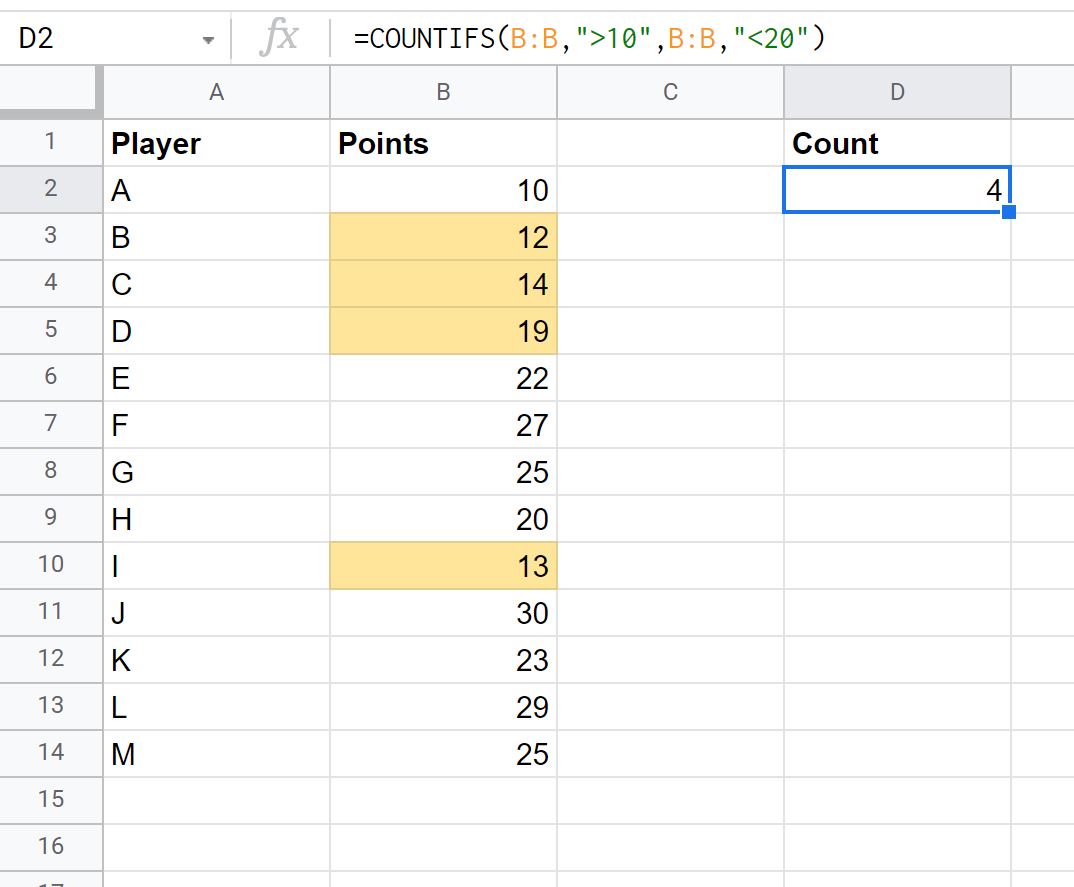
Обратите внимание, что мы также можем использовать >= и <= в формуле для подсчета значений от 10 до 20 включительно :
= COUNTIFS ( B:B , " >=10 " , B:B , " <=20 " )
На следующем снимке экрана показано, как использовать эту формулу на практике:
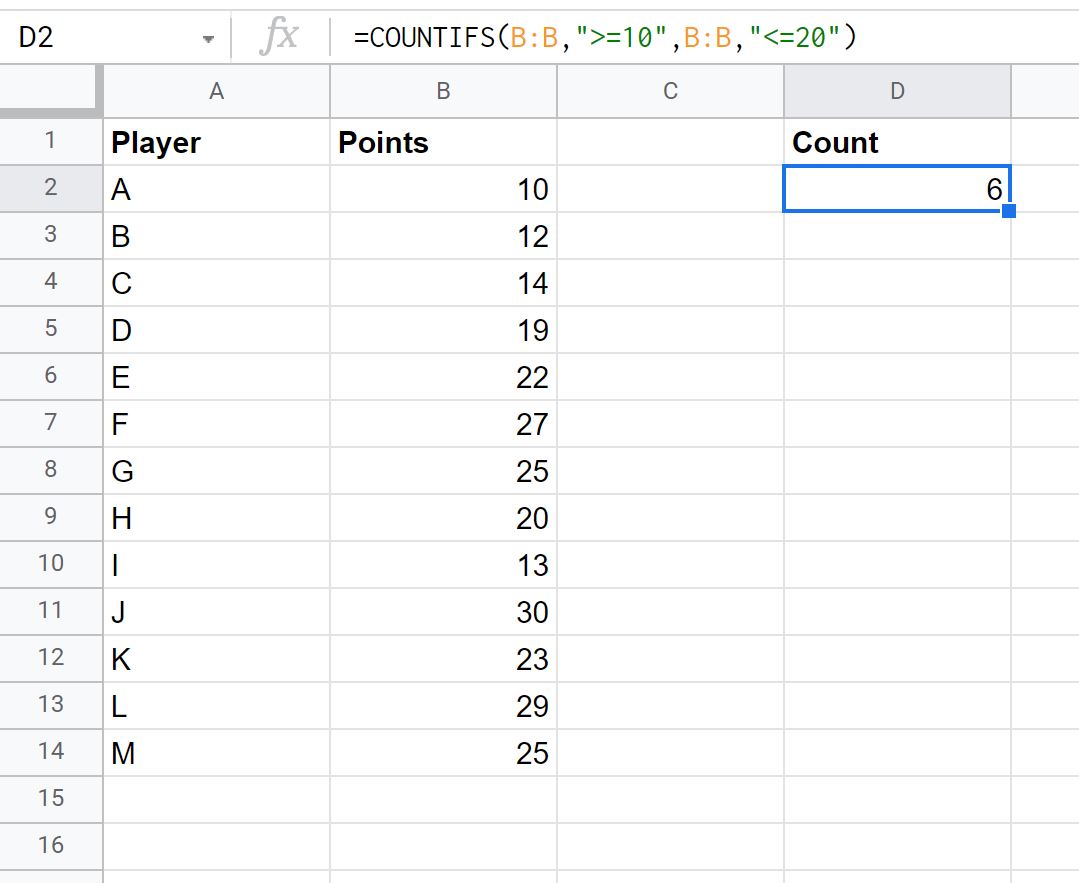
Есть 6 значений баллов, которые больше или равны 10 и меньше или равны 20.
Мы можем вручную подсчитать каждое из этих шести значений в столбце B:
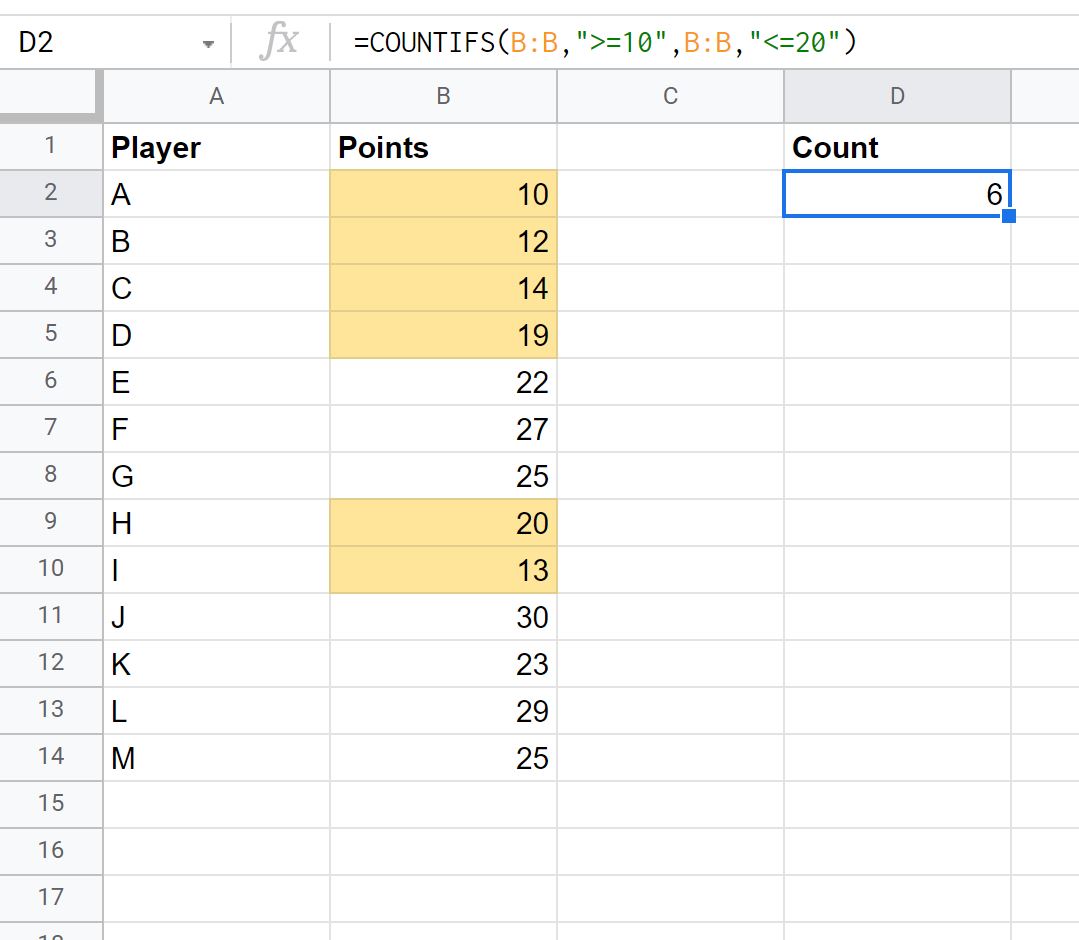
Примечание.Полную документацию по функции СЧЁТЕСЛИМН в Google Таблицах можно найти здесь .
Дополнительные ресурсы
В следующих руководствах объясняется, как выполнять другие распространенные операции COUNTIF() в Google Таблицах:
Как использовать COUNTIFS с диапазоном дат в Google Sheets
Как использовать СЧЁТЕСЛИ с ИЛИ в Google Sheets
Как использовать COUNTIF из другого листа в Google Sheets
Как использовать COUNTIF с несколькими диапазонами в Google Sheets